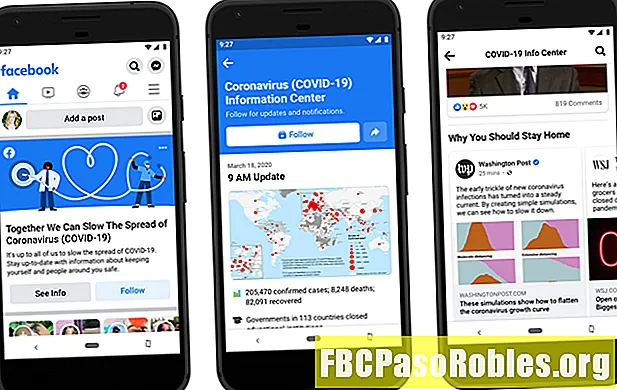Isi
- Menghitung penyebaran data Anda menggunakan varians dan standar deviasi
- Meringkas Data: Tendensi Pusat dan Spread
- Standar Deviasi dan Varians Formula
- Sampel atau Populasi?
- Menggunakan Formula Standar Deviasi di Excel
- Cara Menghitung Varians di Excel
Menghitung penyebaran data Anda menggunakan varians dan standar deviasi
Sampel data sering dirangkum menggunakan dua statistik: nilai rata-rata dan ukuran seberapa tersebarnya. Varians dan standar deviasi merupakan ukuran seberapa jauh penyebarannya. Ada beberapa fungsi di Excel untuk menghitung varians dan standar deviasi. Di bawah ini, kami akan menjelaskan cara memutuskan mana yang akan digunakan, dan bagaimana menemukan varians di Excel.
Petunjuk dalam artikel ini berlaku untuk Excel 2019, 2016, 2013, 2010, 2007, Excel untuk Microsoft 365, dan Excel Online.
Meringkas Data: Tendensi Pusat dan Spread
Kecenderungan pusat memberi tahu Anda di mana data tengah berada, atau nilai rata-rata. Beberapa ukuran umum dari tendensi sentral meliputi mean, median, dan mode.

Penyebaran data berarti seberapa banyak hasil individu berbeda dari rata-rata. Ukuran penyebaran paling sederhana adalah rentang, tetapi tidak terlalu berguna karena cenderung terus meningkat saat Anda mengambil sampel data lebih banyak. Varians dan standar deviasi adalah ukuran penyebaran yang jauh lebih baik. Perbedaannya hanyalah simpangan baku kuadrat.
Standar Deviasi dan Varians Formula
Baik standar deviasi dan varians adalah cara untuk mengukur seberapa jauh, rata-rata, setiap titik data dari rata-rata.
Jika Anda menghitungnya dengan tangan, Anda akan mulai dengan menemukan mean untuk semua data Anda. Anda kemudian akan menemukan perbedaan antara setiap pengamatan dan rata-rata, kuadratkan semua perbedaan itu, tambahkan semuanya, kemudian bagi dengan jumlah pengamatan.
Ini akan memberikan varians, semacam rata-rata untuk semua perbedaan kuadrat. Mengambil akar kuadrat dari varians adalah cara mengoreksi fakta bahwa semua perbedaan dikuadratkan. Ini disebut standar deviasi dan biasanya digunakan untuk mengukur penyebaran data. Jika ini membingungkan, jangan khawatir, itu sebabnya kami akan meminta Excel untuk melakukan perhitungan yang sebenarnya.
Sampel atau Populasi?
Seringkali data Anda akan menjadi sampel yang diambil dari populasi yang lebih besar. Anda ingin menggunakan sampel itu untuk memperkirakan varians atau standar deviasi untuk populasi secara keseluruhan. Dalam hal ini, alih-alih membaginya dengan jumlah observasi (n) Anda membaginya dengan n-1. Dua jenis perhitungan ini memiliki fungsi berbeda di Excel:
- Berfungsi dengan P: Memberikan deviasi standar untuk nilai aktual yang Anda masukkan. Mereka menganggap data Anda adalah seluruh populasi (dibagi dengan n).
- Fungsi dengan S: Memberikan standar deviasi untuk seluruh populasi, dengan asumsi data Anda adalah sampel yang diambil darinya (dibagi dengan n-1). Ini bisa membingungkan, karena rumus ini memberi Anda perkiraan varians untuk populasi; S menunjukkan dataset adalah sampel, tetapi hasilnya adalah untuk populasi.
Menggunakan Formula Standar Deviasi di Excel
Untuk menghitung standar deviasi di Excel, ikuti langkah-langkah ini.
-
Masukkan data Anda ke dalam Excel. Sebelum Anda dapat menggunakan fungsi statistik di Excel, Anda harus memiliki semua data dalam rentang Excel: kolom, baris, atau matriks grup kolom dan baris. Anda harus dapat memilih semua data tanpa memilih nilai lainnya.
Untuk sisa contoh ini, diasumsikan data Anda berada dalam kisaran A1: A20.
-
Jika data Anda mewakili seluruh populasi, masukkan rumus "= STDEV.P (A1: A20)"Atau, jika data Anda adalah sampel dari populasi yang lebih besar, masukkan formula"= STDEV.P (A1: A20).’
Jika Anda menggunakan Excel 2007 atau sebelumnya, atau Anda ingin file Anda kompatibel dengan versi ini, rumusnya adalah "= STDEVP (A1: A20)," jika data Anda adalah seluruh populasi; "= STDEV (A1: A20)," jika data Anda adalah sampel dari populasi yang lebih besar.
-
Deviasi standar akan ditampilkan di sel.
Cara Menghitung Varians di Excel
Menghitung varians sangat mirip dengan menghitung standar deviasi.
-
Pastikan data Anda berada dalam satu rentang sel di Excel.
-
Jika data Anda mewakili seluruh populasi, masukkan rumus "= VAR.P (A1: A20)"Atau, jika data Anda adalah sampel dari populasi yang lebih besar, masukkan formula"= VAR.S (A1: A20).’
Jika Anda menggunakan Excel 2007 atau sebelumnya, atau Anda ingin file Anda kompatibel dengan versi ini, rumusnya adalah: "= VARP (A1: A20)," jika data Anda adalah seluruh populasi, atau "= VAR (A1 : A20), "jika data Anda adalah sampel dari populasi yang lebih besar.
-
Varians untuk data Anda akan ditampilkan dalam sel.